iOS-brukere kan støte på problemer med iCloud-kontoen, da de kan ha mer enn én iCloud-konto. Når du har flere iCloud-e-postadresser, må du logge ut en og deretter logge inn på en annen. Hvordan kan du endre iCloud-konto enkelt og sikkert?
Denne artikkelen er forberedt for deg, som inkluderer mange scenarier for tilbakestilling av iCloud-konto, slik at du kan tilbakestille eCloud-kontonets e-postadresse / passord / brukernavn / innstillinger / Apple ID på iPhone / iPad / iPod samt iCloud kontrollpanel for Windows og Mac .

Slik endrer du iCloud-kontoen
Før du nullstiller / endrer iCloud-kontoen, bør du ta sikkerhetskopi av iPhone / iPad / iPod-filene dine. FoneLab kan hjelpe deg. I tilfelle du mistet iCloud-filer når du nullstiller / endrer iCloud-kontoen, kan du også stole på FoneLab for å Gjenopprett iPhone fra iCloud.
"Hvordan endre iCloud-konto på iPhone?" Noen brukere spør oss. Det er enkelt å bytte iCloud-konto så lenge du logger deg ut den nåværende iCloud-kontoen. Men problemet ligger i dine iPhone / iPad / iPod-data. Når du har logget av iCloud, blir Apple Pay og kortet ditt deaktivert. Og bildet i iCloud Photo Library og iCloud Drive lagret i iCloud vil også bli slettet fra iOS-enheten din. Tenk over og sikkerhetskopier iPhone-en din før du vil endre og tilbakestille iCloud-kontoen.
I denne delen vil vi vise deg hvordan du endrer iCloud på iPhone. Og denne metoden kan også brukes på iPad og iPod.
For iOS 7 og tidligere versjon
1Lås opp iDevice, og gå til "Innstillinger"> "iCloud". Bla ned til bunnen og trykk på "Slett konto".
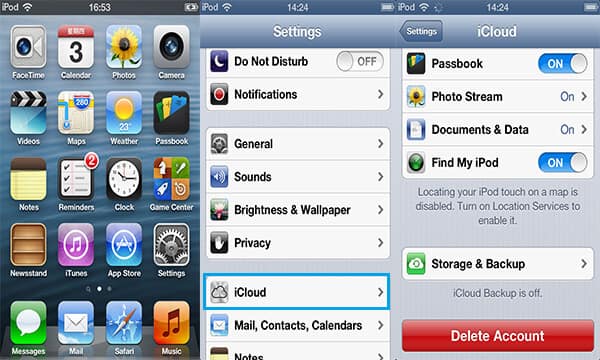
2Enheten din vil informere deg om at alle Photo Stream-bilder og -dokumenter som er lagret i iCloud, blir slettet fra iDevice. Trykk på "Slett". Klikk "Keep on My (iDevice)" når det spør deg om yiou vil beholde iCloud-kontakter, kalendere, påminnelser og så ikke når iPhone / iPad / iPod sletter eller tilbakestiller iCloud-kontoen.
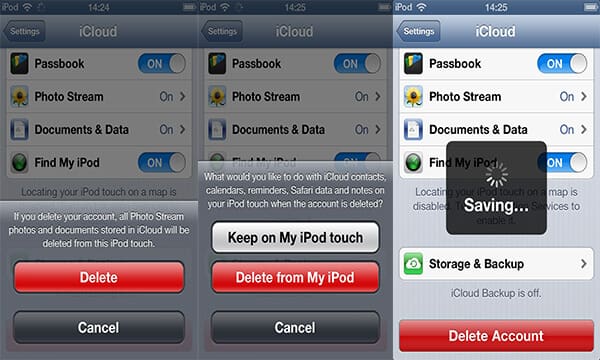
For iOS 8 og nyere versjon
1Lås opp iDevice, og naviger til "Innstillinger"> "iCloud". Bla ned til bunnen og trykk på "Logg ut".

2Enheten din vil informere deg om at denne handlingen vil deaktivere Apple Pay, alle bilder fra iCloud Photo Library og iCloud Drive som er lagret i iCloud, vil bli fjernet. Trykk på "Logg ut"> "Slett fra min (iDevice)"> "Hold på min iPhone". Skriv inn Apple ID-passord for å endelig logge av og tilbakestille iCloud-kontoen.

Du trenger kanskje: Slik sletter du iCloud-e-post fra iPhone
Etter å ha slettet konto her, hvordan du endrer iCloud-konto, kan du nå oppgi en ny e-postadresse som du aldri har brukt før. Ellers vil du ikke kunne endre iCloud-kontoen.
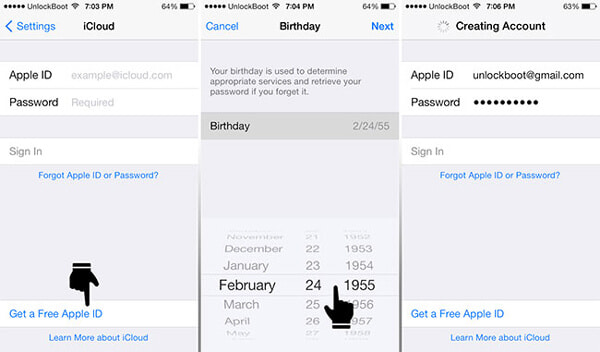
1Klikk på "Innstilling"> "iCloud" på iPhone. Skriv inn en ny e-postadresse og et nytt passord. Du kan klikke på "Opprett ny Apple-ID" og følge instruksjonene i tilfelle du ikke har noen annen ny e-postadresse.
2Skriv inn fødselsdatoopplysningene dine og klikk på "Neste". Skriv deretter inn fornavnet og etternavnet, og klikk på "Neste". Skriv inn en e-postadresse og oppgi et passord.
3Bekreft passordet. Velg tre sikkerhetsspørsmål og svar dem. Ikke glem hvert svar på hvert sikkerhetsspørsmål.
Godta deretter vilkårene og bekreft kontoen din fra bekreftelseskoden som er sendt til din e-post. Det er det. Du har klart å tilbakestille iCloud-kontoen på iPhone.
Har du iCloud kontrollpanel på din Windows PC eller Mac kan du logge ut den nåværende iCloud-kontoen og endre og tilbakestille en annen iCloud-konto.
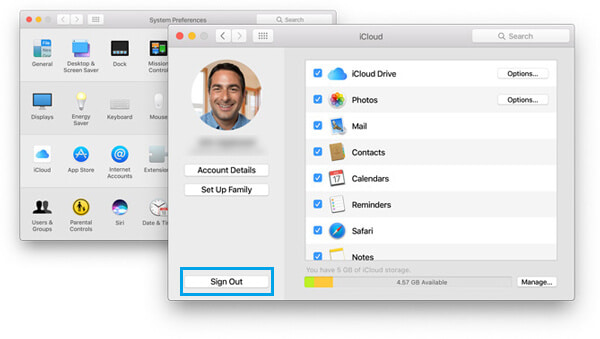
Ettersom iCloud e-postadresse er koblet til din Apple ID. Hvordan endre iCloud e-post? Hvis du vil endre den, må du endre Apple-ID-en din. Du kan imidlertid legge til en ny iCloud-e-postadresse for kontaktinformasjonen din
1Lås opp iPhone, og gå over til "Innstillinger"> "iCloud". Trykk på navnet ditt fra toppen.
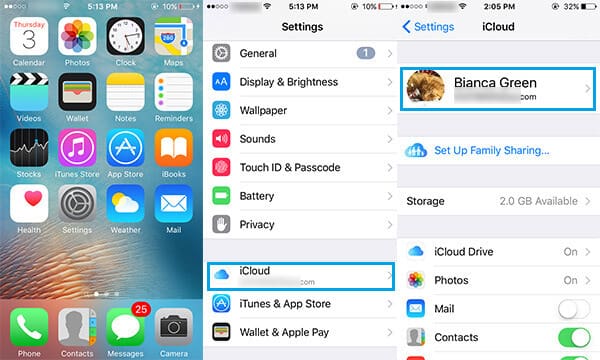
2Skriv inn Apple ID-passordet ditt (Apple ID glemt? Tilbakestill Apple ID nå.). Og trykk deretter på "Kontaktinformasjon". Velg "Legg til mer". Skriv inn en ubrukt e-postadresse i e-postadresse-boksen, trykk til slutt på "Done" og vent på Apple for å sende en bekreftelses-e-post til den nye iCloud-e-postadressen.
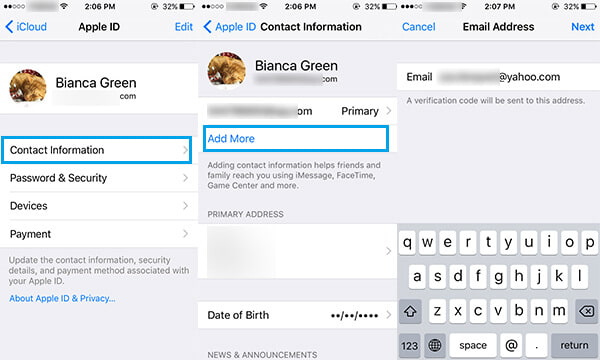
Hvordan kan du endre eller tilbakestille iCloud-passordet? Denne delen vil fokusere på hvordan du endrer iCloud-passord på iPhone / iPad / iPod.
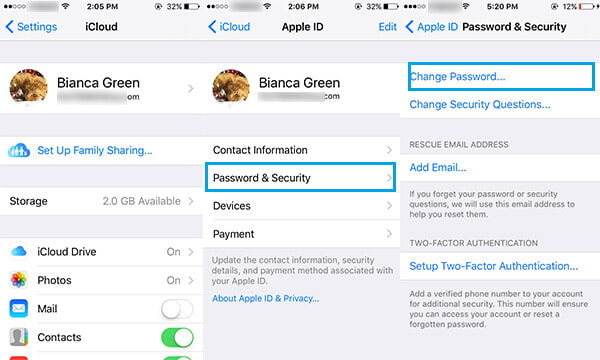
1Gå til "Innstillinger"> "iCloud". Trykk på navnet ditt og velg "Passord og sikkerhet".
2I grensesnittet "Passord og sikkerhet" kan du endre iCloud-passord og sikkerhetsspørsmål og legge til e-postadresse for redning. Velg "Endre passord ...".
3Da må du bekrefte identiteten din og svare på sikkerhetsspørsmålet du stilte da du opprettet din nåværende Apple-ID. Når identiteten din er bekreftet, kan du endre iCloud-passordet.
Vil du endre iCloud-brukernavnet og -innstillingene? Da er denne delen noe for deg.
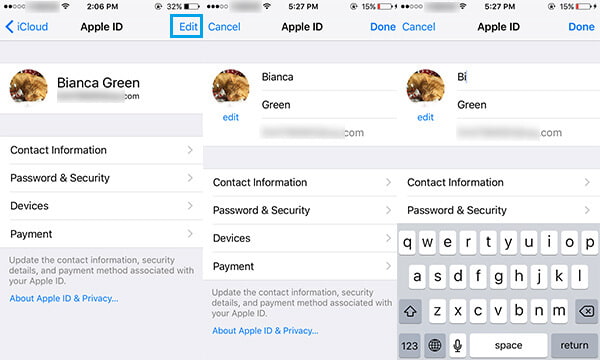
1Gå til "Innstillinger"> "iCloud", og trykk på navnet ditt.
2I skjermbildet "Apple ID" klikker du på "Rediger" i øverste høyre hjørne, så kan du endre iCloud-brukernavnet ditt nå.
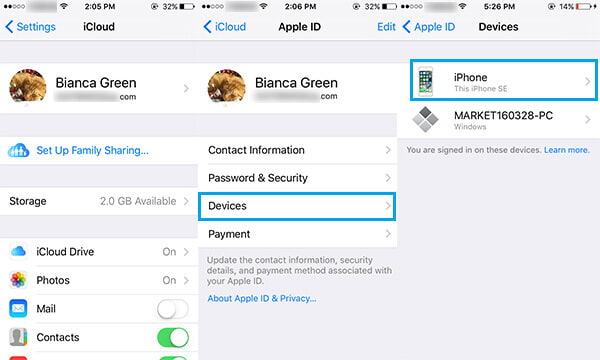
1I skjermbildet "Apple ID" klikker du på kategorien "Enheter".
2Trykk på enhetsalternativet, bekreft sikkerhetsspørsmålene og endre deretter iCloud enhetsinnstillinger.
iOS-brukere bruker Apple ID for å være iCloud-konto. Du kan spørre hvordan du endrer Apple ID / Apple ID-passord for iCloud-konto. Flere detaljer om hvordan du gjør det endre Apple ID finner du på siden vår.
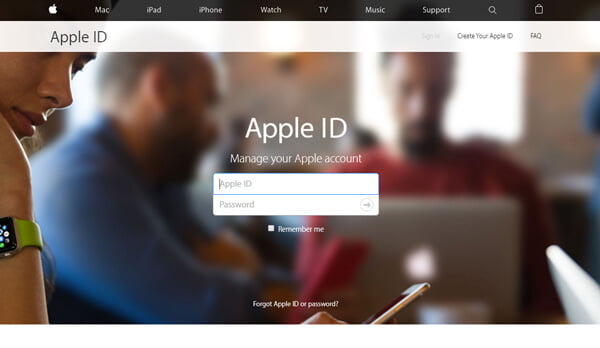
I denne artikkelen diskuterer vi hovedsakelig hvordan du endrer iCloud-konto. Feil operasjoner kan føre til uventet datatap, så du må følge trinnene ovenfor når du endrer iCloud-konto, Apple ID, e-postadresse, passord, brukernavn og enhetsinnstillinger. Håper denne artikkelen kan hjelpe deg.